Il y a quelques semaines, nous avons écrit un guide simple sur la façon de connecter un iPhone à un téléviseur via un câble USB. Mais que se passe-t-il si nous n'avons pas le câble USB ou si nous voulons connecter l'iPhone au téléviseur sans fil (c'est-à-dire sans câble) ?
Vous trouverez ci-dessous un court tutoriel sur la façon dont connecter l'iPhone à la télévision sans câble et sans fil. Après l'avoir lu vous aurez des idées beaucoup plus claires sur le sujet et vous pourrez connecter sans fil votre iPhone à votre TV ou Smart TV pour pouvoir regarder des vidéos, jouer de la musique, visionner des films, des photos, jouer à des jeux, etc...
D'un point de vue technique, le connexion sans câble entre l'iPhone et la télévision est la même que celle que nous avons vue lorsque nous avons également parlé de la façon de projeter l'écran de l'iPhone sur le PC, en effectuant ce que l'on appelle la "mise en miroir" qui est réalisable grâce à la technologie "AirPlay »
Qu'est-ce que la technologie AirPlay ?
Airplay il s'agit d'une technologie développée par Apple et déjà présente sur l'iPhone, les utilisateurs de cet appareil n'ont donc pas besoin d'autres appareils externes. Pour connecter l'iPhone à iTunes sans fil, Airplay est déjà largement utilisé. Il y a plusieurs avantages qui amènent les utilisateurs à utiliser l'application Airplay. En voici quelques uns:
- La connectivité sans fil ne nécessite aucun espace de stockage
- La connectivité Airplay est stable et très efficace
- Support Apple efficace en cas de problème avec AirPlay
- Airplay est facile à utiliser
Pourquoi connecter l'iPhone à la télévision ?
De nombreuses raisons peuvent inciter les utilisateurs possédant un iPhone à vouloir le connecter au téléviseur. Tout d'abord, il y a l'avantage de pouvoir tout voir sur le grand écran du téléviseur et de rendre l'expérience de visionnage de vidéos, de photos ou de jeux certainement plus belle et engageante.
Ensuite, il y a le fait que grâce à la technologie Airplay cette connexion est vraiment triviale à établir et la qualité est très bonne. Alors pourquoi ne pas essayer de connecter l'iPhone à la télévision sans fil et sans fil dès maintenant ? Lisez ci-dessous pour comprendre les détails sur ce qu'il faut faire et ce qu'il faut activer.
Comment connecter un iPhone à un téléviseur sans câble avec AirPlay
Exigences:
- L'iPhone à connecter au téléviseur
- Connexion Wi-Fi dans la maison
- Smart TV/TV/LCD/LED
- Appareil APPLE TV qui doit être connecté au téléviseur
La procédure:
Étape 1. Connectez l'iPhone et le téléviseur au MÊME RÉSEAU WIFI. Ouvrez le Control Center sur votre iPhone et connectez-vous au service Airplay.
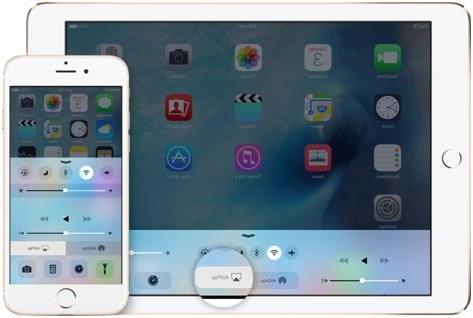
Étape 2. Le nom de votre téléviseur (ou APPLE TV) ou appareil s'affichera automatiquement. À ce stade, cliquez sur le nom du téléviseur pour établir une connexion.
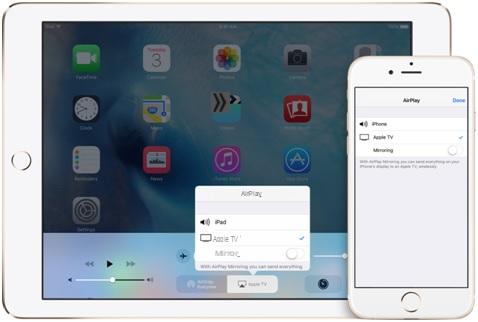
Étape 3. Si vous souhaitez désactiver Airplay, revenez simplement au centre de contrôle et cliquez à nouveau dessus. La connexion sera interrompue immédiatement.
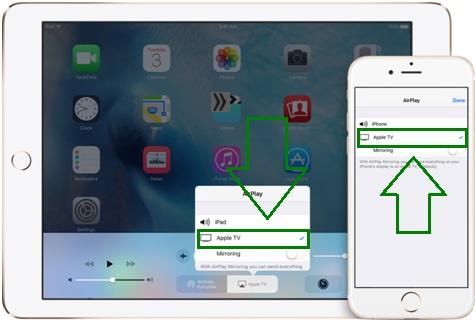
Tous ici!
iphone SE skygo pouvez-vous le voir à la télévision? malheureusement sky ne fonctionne plus sur le pc si on utilise linux si je prends le cable, est ce que je peux le voir au telephone ?
Même problème, j'ai aussi iPhone7 plus
-
Le mien le même, ayant alors su comment le faire ?
Cela ne fonctionne pas avec mon iphon7.
-
Salut, essaie 'dupliquer l'écran'
J'ai un iPhone 7 Plus. Mais je ne trouve en aucun cas (après avoir suivi les instructions décrites ci-dessus) La fonction AirPlay dans : les paramètres. Centre de contrôle. Pouquoi?








![Transférer les contacts de l'iPhone vers Android [5 Solutions] | iphonexpertise - Site Officiel](/images/posts/908ce54a1bfb138b22e768dd787230b9-0.jpg)

















